Google이 타사 비밀번호를 소개 한 후안드로이드 시스템에 통합 된 관리자는 애플이 곧 트렌드를 따라갈 수 있다고 믿었다. 앞으로 5 개월 동안이 믿음이 구체화되는 것을 볼 수 있습니다. 예, 새로운 자동 완성 기능 iOS 12에 도입 된 iOS 12의 iPhone에서 타사 암호 관리자와의 호환성을 지원합니다.
Apple로부터의 이전은 새로운 암호 관리 가능성을 열어줍니다. 사용자는 Safari 및 타사 응용 프로그램에서 저장된 사용자 이름과 암호를 자동으로 채울 수 있습니다.
- 얼굴 ID
- 터치 ID
이렇게하면 사용자가 로그인 및 기타 자격 증명을 복사하여 붙여 넣는 데 소요되는 시간이 훨씬 줄어들 기 때문에 시간과 노력이 절약됩니다.
iOS 12가 설치된 iPhone에서 타사 비밀번호 관리자로 비밀번호를 관리하는 방법
iOS 12로 업데이트 한 후 최신 버전의 Password Manager를 다운로드하십시오. Follow Passwords Manager는 API를 통해 iOS 12의 Password Autofill과 완벽하게 통합됩니다.
- 대쉬 레인
- 1 비밀번호
- LastPass
- 관리인
우선,
- App Store에서 Dashlane Password Manager를 다운로드하고 새로운 사용자 인 경우 무료 Dashlane 계정을 설정하십시오.
- 완료되면 설정으로 이동하여 아래로 스크롤하여 '비밀번호 및 계정' 부분.

- '비밀번호 및 계정'섹션을 선택하고 '자동 완성 비밀번호옵션을 선택하십시오.

- 토글을 '의 위에’를 배치 한 다음 Dashlane에서 채우기를 활성화합니다. (Dashlane을 이미 활성화 한 경우 iCloud Keychain을 선택 해제하는 것이 좋습니다)

- 이후 Dashlane 또는 그와 관련하여 다른 암호 관리자를 사용하도록 설정하면 앱 및 Safari의 iOS QuickType 막대에 저장된 자격 증명이 즉시 제공됩니다.
- 웹 사이트를 방문하거나 앱을 열기 만하면됩니다. 전화기가 Face ID / Touch ID를 지원하면 디지털 라이프의 구석을 즉시 열 수 있습니다.
이 기능이 추가되어 책에서 암호를 기억하거나 낙서하는 대신 암호를 관리하는 것이 훨씬 낫습니다. 한 가지 한계가 있습니다 이러한 관리자를 사용하는 동안 발생할 수 있습니다. 그게 뭐야? iOS 기기에서 두 개의 비밀번호 관리자를 동시에 사용하는 경우, Apple은 자동 완성 기능으로 하나만 신뢰할 수 있습니다.





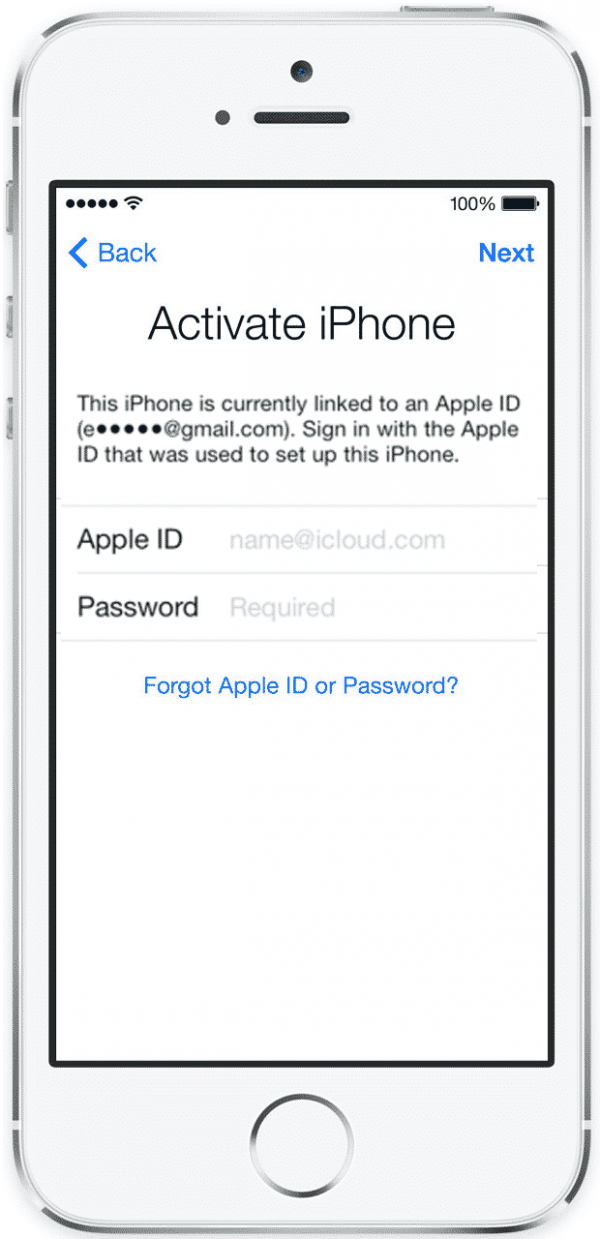






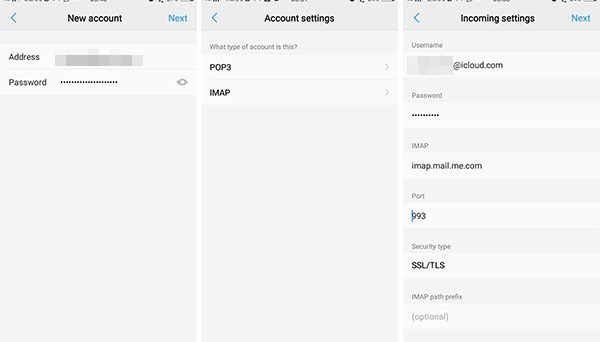
코멘트